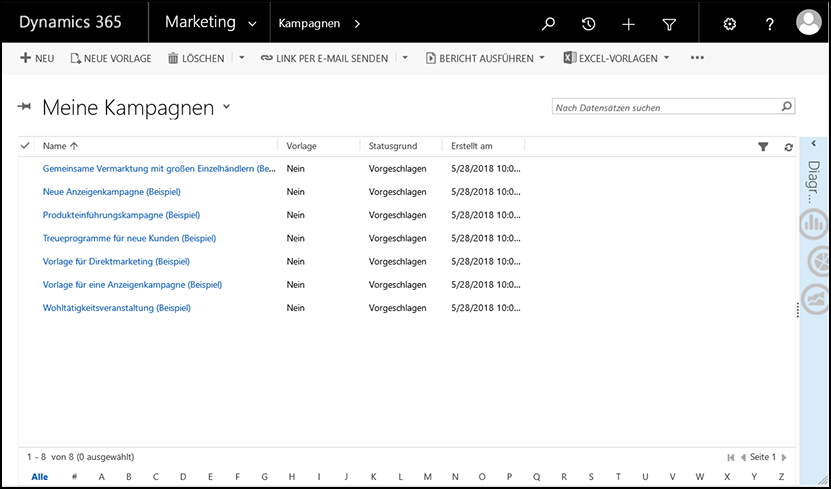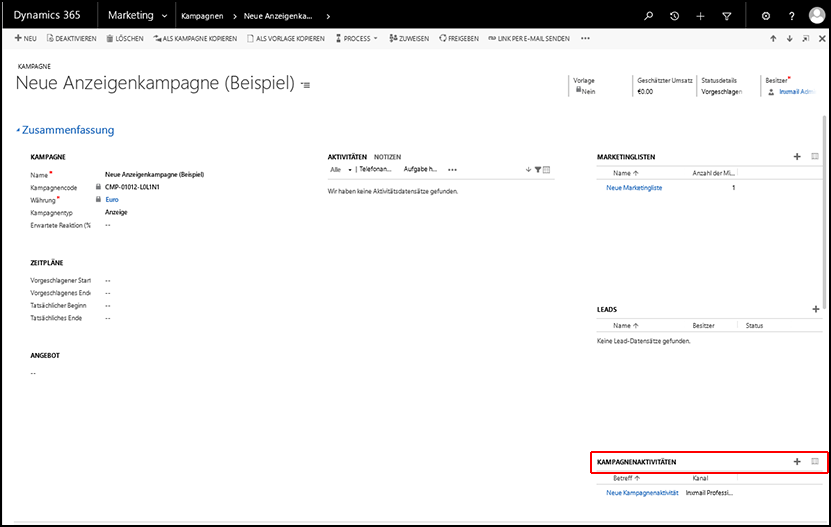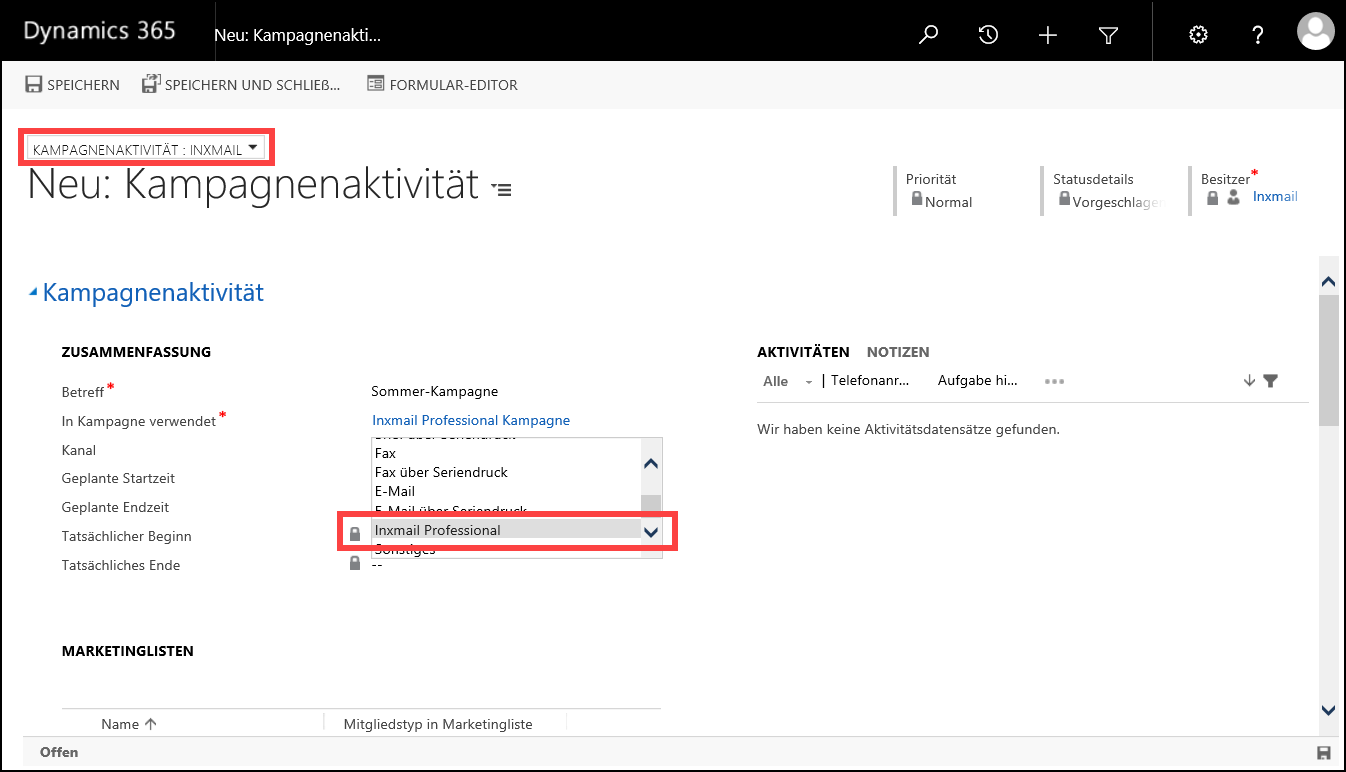Schritt für Schritt
Um eine neue Kampagnenaktivität zu erstellen, gehen Sie wie folgt vor:
- Um Ihre Kampagne in Microsoft Dynamics365 zu öffnen, wählen Sie in der Navigationsleiste die Kategorie Marketing.
-
Klicken Sie erneut unter Marketing auf die Kategorie Kampagnen.
Sie gelangen auf die Kampagnenübersicht.
-
Klicken Sie in der Liste auf eine Kampagne, in der Sie eine neue Kampagnenaktivität erstellen wollen. Alternativ erstellen Sie eine neue Kampagne.
Die Übersicht der angelegten Kampagne wird angezeigt.
-
Klicken Sie unter Kampagnenaktivitäten auf die Schaltfläche
 Fügen Sie den Datensatz Kampagnenaktivität hinzu.
Fügen Sie den Datensatz Kampagnenaktivität hinzu.
Sie gelangen auf die Übersicht Neu: Kampagnenaktivität.
-
Wählen Sie das Formular Inxmail aus, falls es noch nicht vorausgewählt ist.
-
Belegen Sie die Felder im Bereich Zusammenfassung mit den gewünschten Werten.
 Feldbeschreibungen Übersicht 'Neu:Kampagnenaktivät'
Feldbeschreibungen Übersicht 'Neu:Kampagnenaktivät'
Feld Beschreibung Betreff
Geben Sie im Feld Betreff einen aussagekräftigen Namen für die Kampagnenaktivität an.
In Kampagne verwendet
Hier wird die verwendete Kampagne angezeigt.
Kanal
Wählen Sie aus der Auswahlliste den Eintrag Inxmail Professional.
Durch die Auswahl des Kanals Inxmail Professional wird der Bereich Inxmail Professional eingeblendet.
Geplante Startzeit
Hier können Sie die geplante Start- bzw. Endzeit für die Kampagnenaktivität erfassen.
Geplante Endzeit
Tatsächlicher Beginn
Hier wird der Zeitpunkt des tatsächlichen Beginns bzw. des tatsächlichen Endes der Kampagnenaktivität angezeigt.
Tatsächliches Ende
-
Belegen Sie die Felder im Bereich Inxmail Professional mit den gewünschten Werten. Felder, die Sie nicht verändern können, sind mit einem Schlosssymbol gekennzeichnet.
 Feldbeschreibungen Übersicht 'Neu:Kampagnenaktivität'
Feldbeschreibungen Übersicht 'Neu:Kampagnenaktivität'
Feld Beschreibung Listeneigenschaften
Name der Inxmail Professional Liste
Legen Sie den Namen fest, unter dem die Mailingliste in Inxmail Professional angelegt wird. Dieser ist bereits mit dem Betreff der Kampagnenaktivität vorbefüllt. Sie können den Namen ändern, nachdem Sie die Kampagnenaktivität gespeichert haben.
Hinweis: Wenn Sie einen Namen angeben, unter dem bereits eine Mailingliste in Inxmail Professional angelegt ist, wird das Anlegen der Mailingliste in Inxmail Professional fehlschlagen. Achten Sie darauf, dass der Name der Mailingliste in Inxmail Professional noch nicht vergeben ist.
ID der Inxmail Professional Liste
Das Feld unter ID der Inxmail Professional Liste können Sie nicht befüllen. Die ID wird automatisch hinterlegt, sobald Sie die Kampagnenaktivität speichern.
Letzte Synchronisierung
Das Feld unter Letzte Synchronisierung können Sie nicht befüllen. Hier können Sie nachvollziehen, wann die letzte Synchronisierung zwischen der Kampagnenaktivität in Microsoft Dynamics 365 und Inxmail Professional stattgefunden hat.
Globale Einstellungen
Globale Voreinstellungen überschreiben
Standardeinstellungen wie die Absender- und Antwortadresse, Übertragung von Empfängern, E-Mail-Aktivitäten und Empfängerreaktionen können Sie zentral definieren und für die aktuelle Kampagnenaktivität übernehmen.
Wählen Sie Nein, um die globalen Voreinstellungen zu übernehmen. Wie Sie die globalen Voreinstellungen ändern können, erfahren Sie unter Standardeinstellungen Kampagnenaktivitäten und Kampagnenreaktionen.
Wählen Sie Ja, um die globalen Voreinstellungen zu überschreiben und eigene Einstellungen für die aktuelle Kampagnenaktivität zu definieren. Weitere Informationen zu den Feldern, die bei Auswahl des Wertes Ja eingeblendet werden, finden sich unter Globale Voreinstellungen für eine Kampagnenaktivität überschreiben.
Mailing-Informationen
Mailing-Informationen
Das Feld unter Mailing-Informationen können Sie nicht befüllen. Dieses Feld wird automatisch befüllt, sobald Sie das Mailing in Inxmail Professional versandt haben (siehe Versenden des Mailings). Sie sehen dann dort folgende Informationen:
Mailing-Status
Dieses Feld zeigt, ob das Mailing in Inxmail Professional versandt wurde.
Bounce-Informationen
Die Felder unter Bounce-Information können Sie nicht befüllen. Diese Felder werden automatisch befüllt, sobald Sie das Mailing in Inxmail Professional versandt haben (siehe Versenden des Mailings). Die Felder werden beim Ändern der E-Mail-Adresse zurückgesetzt. Sie sehen dann dort folgende Informationen:
Softbounces
Dieses Feld zeigt, wie viele Softbounces aufgetreten sind. Ein Softbounce tritt auf, wenn das Mailing aufgrund eines temporären Fehlers nicht an einen Empfänger versandt werden konnte (z.B. weil der Ziel-Mailserver aufgrund eines vollen E-Mail-Postfachs beim Empfänger nicht erreicht werden konnte). Sobald der temporäre Fehler behoben ist, wird das Mailing an den Empfänger zugesandt.
Hardbounces
Dieses Feld zeigt, wie viele Hardbounces aufgetreten sind. Ein Hardbounce tritt auf, wenn das Mailing aufgrund eines permanenten Fehlers nicht an einen Empfänger versandt werden konnte (z.B. aufgrund einer falschen E-Mail-Adresse oder eines aufgelösten E-Mail-Kontos).
Unbekannte Bounces
Dieses Feld zeigt, wie viele Unbekannte Bounces aufgetreten sind. Der Kategorie Unbekannte Bounces ordnet Inxmail Professional alle Bounces zu, die keiner anderen Kategorie zugeordnet werden konnten.
- Speichern Sie Ihre Angaben.
- Sie haben eine Kampagnenaktivität erstellt und eingerichtet. In Inxmail Professional wurde automatisch eine entsprechende Mailingliste angelegt.
Ergänzende Informationen
Achten Sie darauf, inaktive oder abgeschlossene Kampagnenaktivitäten zu schließen, um Performance-Probleme zu vermeiden. Öffnen Sie dazu die Übersicht der Kampagnenaktivität und klicken Sie in der Werkzeugleiste auf Kampagnenaktivität schließen. Der Status der Kampagnenaktivität wechselt unter Statusdetails auf Geschlossen. Die Schnittstelle berücksichtigt für die Synchronisation nur offene Kampagnenaktivitäten.